Мы уже неоднократно говорили об SSD и я более чем уверен, что многие из вас знают, что это такое, кто не знает, вот статья.
Итак, если вы хотите, чтобы ваш компьютер работал лучше и быстрее, то SSD накопитель вам в этом поможет. Обращение к данным происходит практически мгновенно и это ускоряют загрузку, например, системы или запуск программ. Другими словами, все, что вы попытаетесь открыть, откроется почти мгновенно.
Если замените свой HDD на такое устройство, то преимущества будут заметны в большей степени, чем, если бы мы просто заменили оперативную память. Как я уже говорил во многих своих статьях, единственный недостаток данных устройств в том, что они очень дорогие, поэтому многие не могут себе их позволить.
Также, немаловажным считается и информация по сроку службы SSD, так как, ячейки памяти подвержены износу. Для увеличения срока службы, я расскажу несколько методов, но это только для твердотельных накопителей, для обычных жестких дисков это практически не относится.
Покупка и эксплуатация
В данной статье, мы рассмотрим 5 пунктов эксплуатации SSD-накопителей, их нужно знать перед выбором диска. В 6 пункте мы рассмотрим принцип работы, отличия SSD от обычных жестких дисков, например, при удалении данных.
Выбор универсального жесткого диска
Тем пользователям, которые хотят приобрести новый жесткий диск вместо старого, стоит обратить внимание на интересный накопитель SSD типа в 500 Гб. Они стоят приблизительно 13 000 рублей, но обеспечат вам и скорость работы и много места.
Даже если учесть то, что SATA-3 интерфейс ставит ограничение скорости передачи данных до 600 Мб/с, то SSD-накопители имеют скорость в 5 раз превышающую обычные жесткие диски. Также, твердотельные накопители могут иметь гарантию от 3 лет и рассчитаны на такой объем записываемой информации, которая достигалась бы только через лет 10.

Модель SSD – Transcend SSD370S имеет объем в 512 Гб и стоит примерно 15 тысяч рублей, время доступа к данным достигается практически сразу, также имеется оптимальная энергоэффективность. Есть и похожая модель – Samsung SSD850 Evo на 500 Гб, цена 14 тысяч рублей, гарантия до 5 лет.
Смотрим производительность
Для того, чтобы выжать из SSD все преимущества, нужно использовать PCI Express 3.0, а не SATA, лучшим вариантом будет приобрести материнскую плату Intel Skylake.

Сейчас вы сможете найти следующие модели этого продукта: Intel SSD 750 400 Гб или 1200 Гб, цена от 37 тысяч рублей до 98 тысяч рублей, дороговато, но это самый лучший вариант. Вторая модель – Samsung SSD 950 Pro от 256 до 512 Гб, цена 17-29 000 рублей. Также есть форм-фактор модели – М.2, что создает совместимость с современными материнскими платами для компьютеров и ноутбуками со слотом М.2.
Скорость передачи данных таких SSD более 2 Гб/с, как видите, по сравнению с SATA-SSD разница большая.
Переносим ОС на SSD накопитель
Если у вас операционная система находится на HDD диске, то стоит задуматься о переносе ее на SSD. После этого, производительность заметно улучшится и вы это обаятельно заметите.
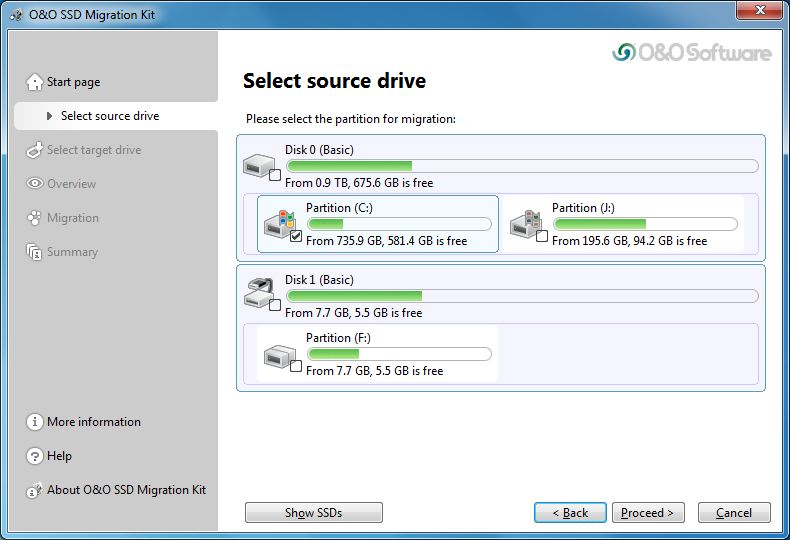
Существует утилита O&O SSD Migration Kit, которая помогает сделать перенос Windows на SSD. Конечно, бывают и неудачи, поэтому, можно использовать программное обеспечение, например, производителя. Пример – Samsung Data Migration. В любом случае, подключите сначала SSD к компьютеру или ноутбуку.
В компьютере вы можете использовать SATA-порт, а в ноутбуках, специальный отсек размерности 2,5 дюйма, и, естественно, SATA-порт. Либо, чтобы вставить SSD в ноутбук, нужно приобрести внешний корпус с USB-разъемом и тогда вы без проблем сможете подключать диск к ноутбуку или же компьютеру.

Использование SSD и HDD в ноутбуке
Обычно, практически в любом ноутбуке, где присутствует HDD-накопитель, вы можете поменять диск на SATA-SSD, причем в форм-факторе 2,5 дюйма. Если на ноутбуке имеется дисковод, то вы можете заменить его на OptibayHD-адаптер, в который подключается SATA-SSD.

Установка SSD в компьютер
В обычных компьютерах место для SSD-накопителя не предусмотрено, так как, по размеру, они меньше. Хотя в некоторых компьютерах отсеки для данных дисков предусмотрены. Либо вы можете приобрести специальный отсек.

Оптимизация операционной системы
После того, как вы установили SSD, вам нужно обязательно установить программное обеспечение от производителя. Например, если вы установите ПО Intel SSD Toolbox, то у вашего устройства всегда будет новая прошивка.
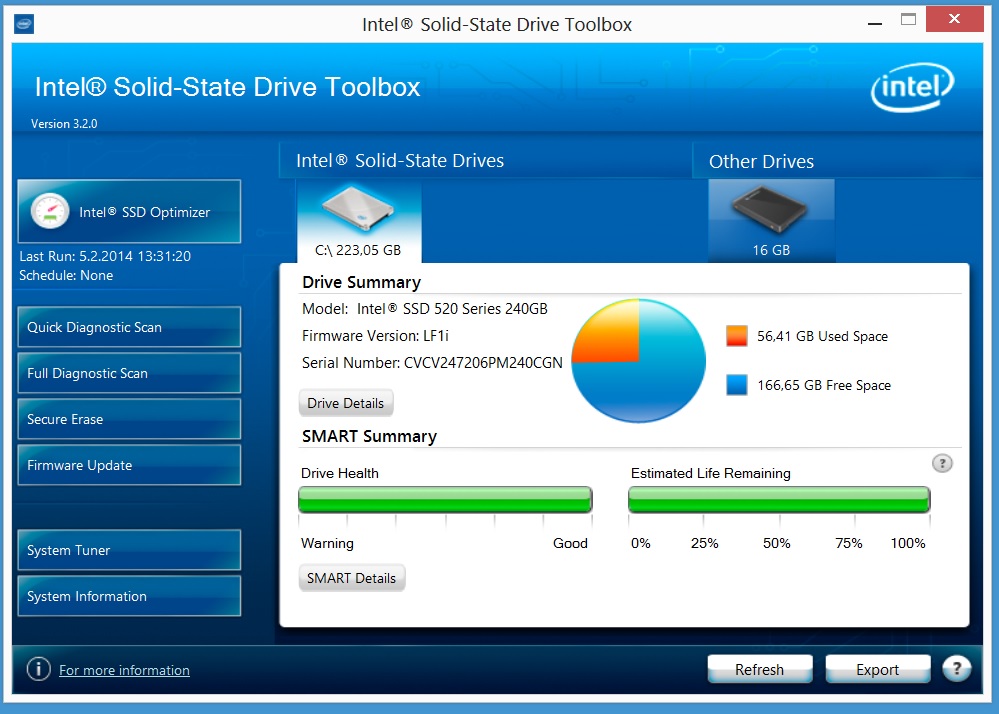
Также, вы сможете использовать его для выравнивания разделов, настройки операционной системы.
Если инструмента для оптимизации SSD и ОС нет, то для выравнивания разделов можно воспользоваться утилитой AS SSD.
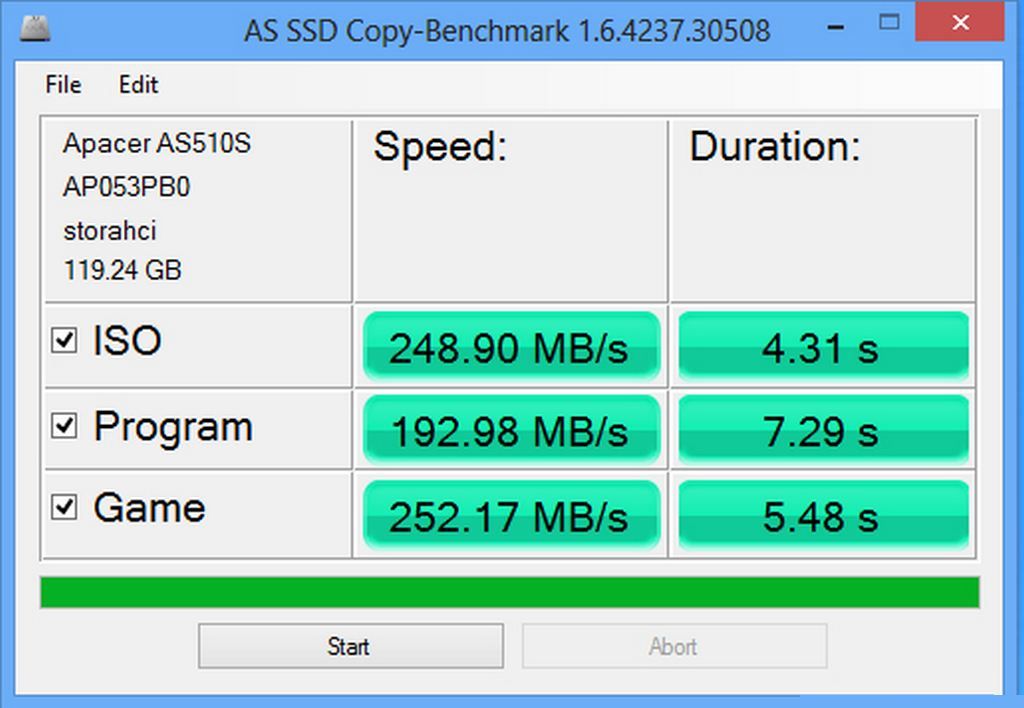
Если в верхнем левом углу будет значение 1024 и зеленая кнопка ОК, то это значит, что все нормально, а если красная кнопка BAD, то все плохо. Если вышла кнопка Bad, то, для устранения проблемы можно воспользоваться утилитой Live-USB Parted Magic, стоит программа около 700 руб.
Как лучше всего располагать данные?
При использовании SSD-накопителя на 500 Гб, лучшим вариантом будет – использование одного раздела для системы (C:), при этом, желательно, чтобы было немного свободного места. Также есть и еще один вариант: использовать весь SSD для операционной системы, а для хранения файлов подойдет обычный жесткий диск.
В любом случае, если вы будете использовать SSD так, как я написал чуть выше, то это увеличит резервную область, которую вы сами выделили, таким образом, число ячеек память будет увеличено, а они заменят вышедшие из строя.
Периодически освобождаем место на диске
Как мы знаем, емкость SSD сильно ограничена, а если у вас имеется накопитель на 120 Гб, то естественно место может быстро закончиться. Об этом стоит задуматься, тем более, что если эксплуатация диска идет на границе емкости, то это сильно вредит его характеристикам. Для решения этой проблемы нужно проводить очистку диска от файлов, которые вам уже не нужны и мусора.
Если есть важные файлы, которые вы не можете удалить, то перенесите их на другой жесткий диск. Для удаления же файлов и мусора вы можете использовать программу CCleaner. Если после очистки, степень заполнения не оказалась ниже 90%, то стоит запустить средство очистки диска.
Как надежно удалить данные с SSD?
Стоит знать, что удалить файлы с SSD будет сложнее, чем с обычного жесткого диска. Чтобы полностью удалить файлы с твердотельного накопителя, нужно для начала удалить его средствами Windows или сторонними инструментами, а потом с помощью программы Eraser несколько раз перезаписать свободную память.




